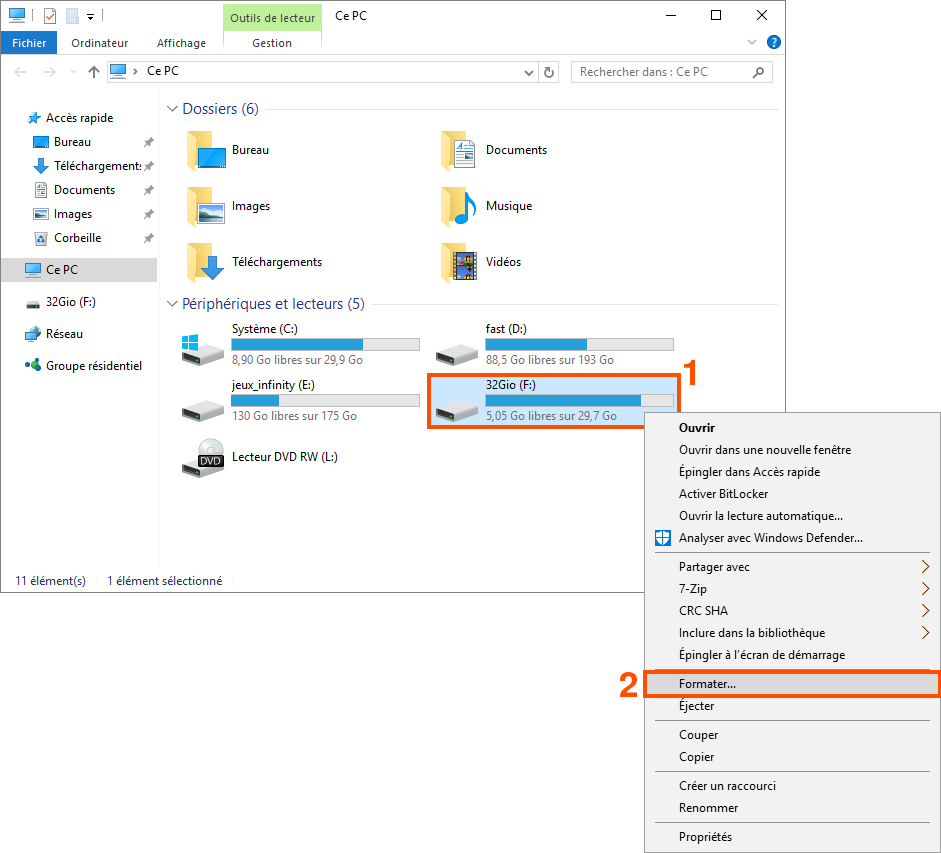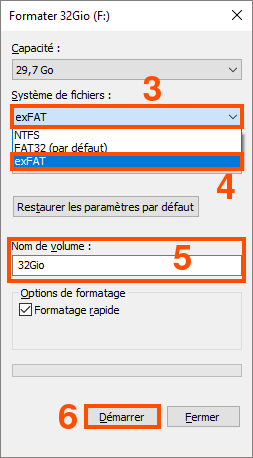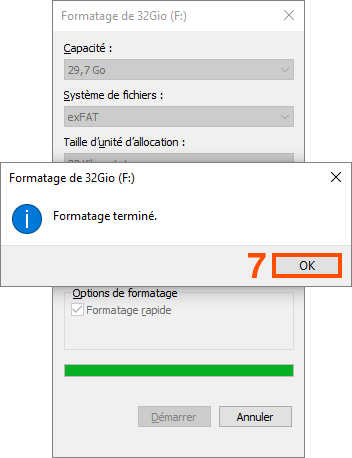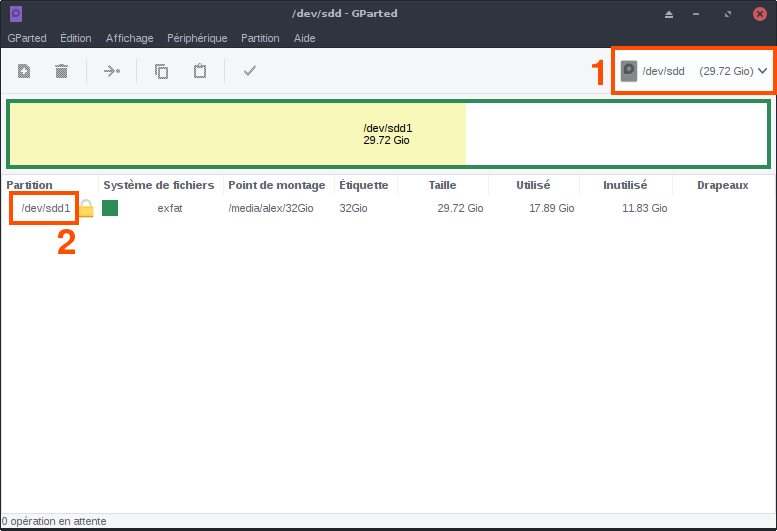Formater sa clé USB
Rédigé par Alexandre le 2016-12-20
A l'occasion de l'achat d'une nouvelle clef USB, je me suis documenté sur les différents systèmes de fichiers afin que le contenu soit lisible sur n'importe quel ordinateur et qu'on puisse y déposer des fichiers dont la taille dépasse les 4Gio.
Le premier point écarte tous les systèmes de fichiers n'étant disponible que sur un seul type de système d'exploitation comme, par exemple : HFS; EXT et NTFS. Du coup, il reste les bien connus FAT16 et FAT32 mais également le méconnu exFAT.
Le deuxième point élimine le FAT16 à cause de sa limite de 2 à 4 Gio par volume ainsi que le FAT32 (4 Gio par fichier). Il nous reste alors l'exFAT, appelé aussi et à tord FAT64. Pour ce dernier, la limite est de 128 Pio par volume et fichier, ce qui laisse de la marge.
Maintenant que le système de fichier est choisi, comment formater sa clé USB sous Windows et Linux (oui je n'ai pas de MacOS) ?
Les opérations suivantes effacent l'ensemble des données stockées sur le périphérique !
Sous Windows
Une fois dans l'explorateur Windows (touche Win+E) :
- Effectuer un clic droit sur le périphérique à formater
- Cliquer sur Formater
- Ouvrir le menu déroulant
- Sélectionner exFAT
- (optionnel) Ajouter un nom au volume
- Démarrer le formatage
- Une fois terminé, on peut fermer
Sous Linux
Commencer par installer les paquets nécessaires via :
apt install exfat-utils exfat-fuse
Maintenant, formater avec (source Ubuntu-fr) :
mkfs.exfat -n NomVolume /dev/sdX
Pour identifier la partition, je recommande l'utilisation de gparted :
- Choisir son périphérique en se basant sur la taille
- Repérer la partition
NB : l'exploitation de l'exFAT est sous licence Microsoft (source : Wikipedia.fr), c'est pourquoi gparted ne fait que détecter ce système de fichiers (source en anglais : gparted.org).
En complément
Je me suis documenté notamment grâce à cet excellent article en anglais, qui me semble très complet. Comme on peut le voir dans le tableau récapitulatif de la partie Problem 1: Portability, le NTFS, bien que supporté partout, ne l'est pas forcément en écriture, notamment sous MacOS.
Un conseil pour finir, évitez de formater votre clé trop souvent, préférez plutôt la suppression de fichier, même si c'est plus long. En effet, la mémoire flash se dégrade au fur et à mesure des écritures, ce que fait un formatage sur l'ensemble de la partition.